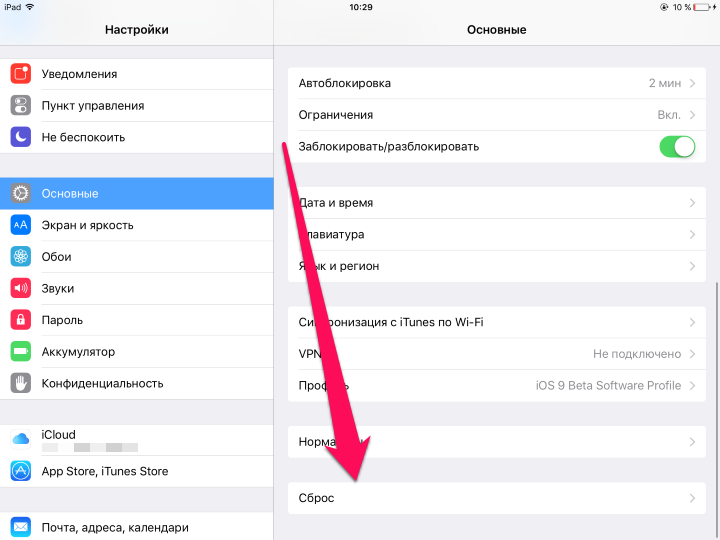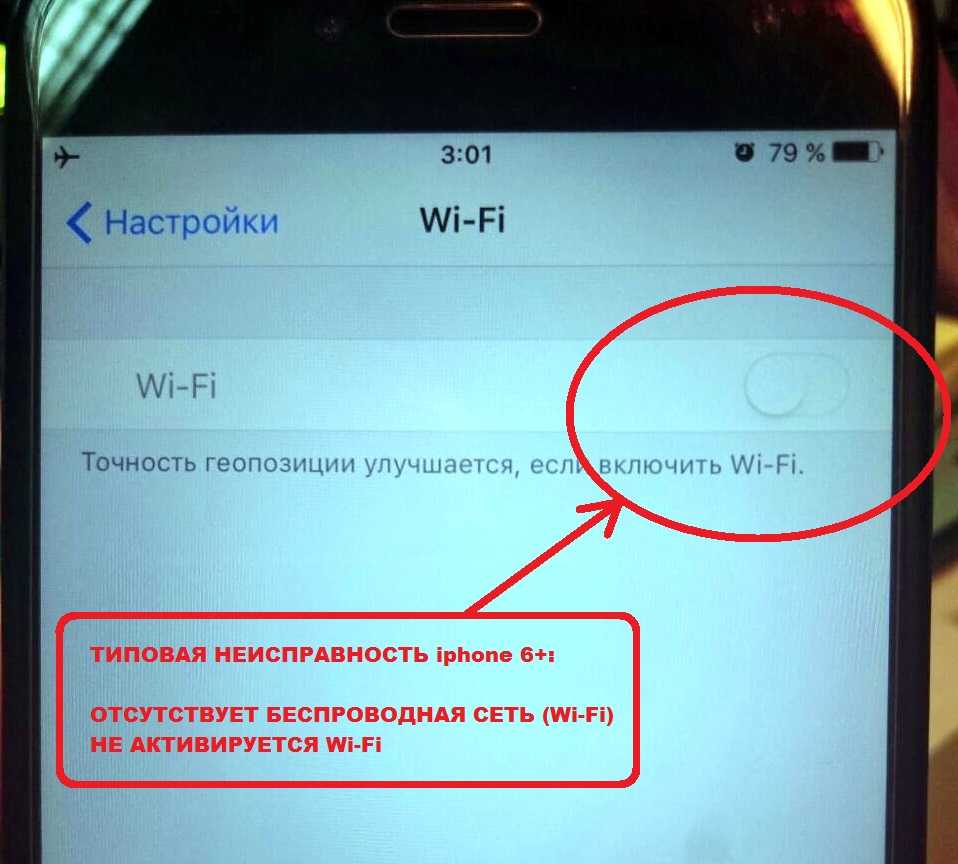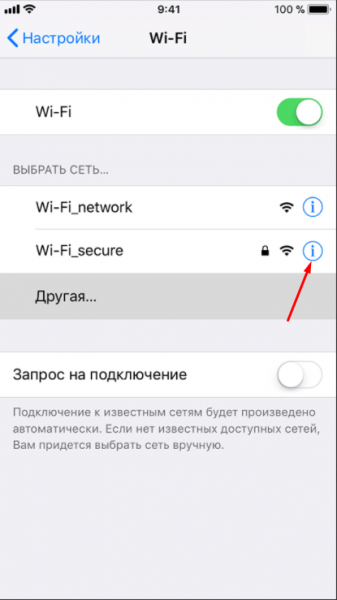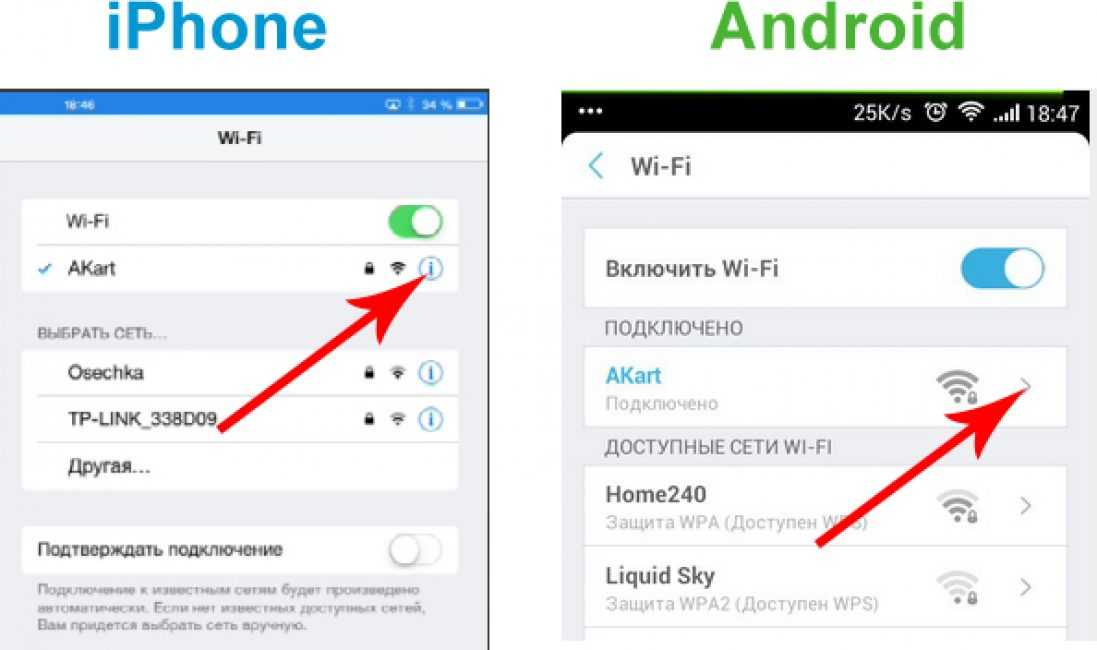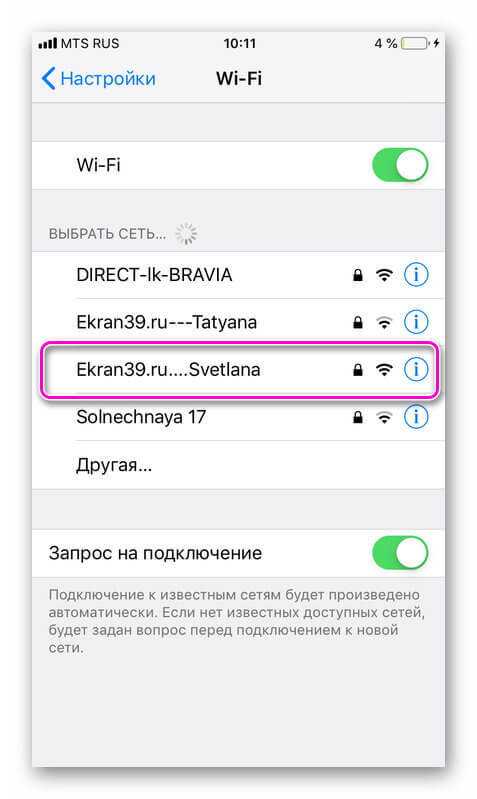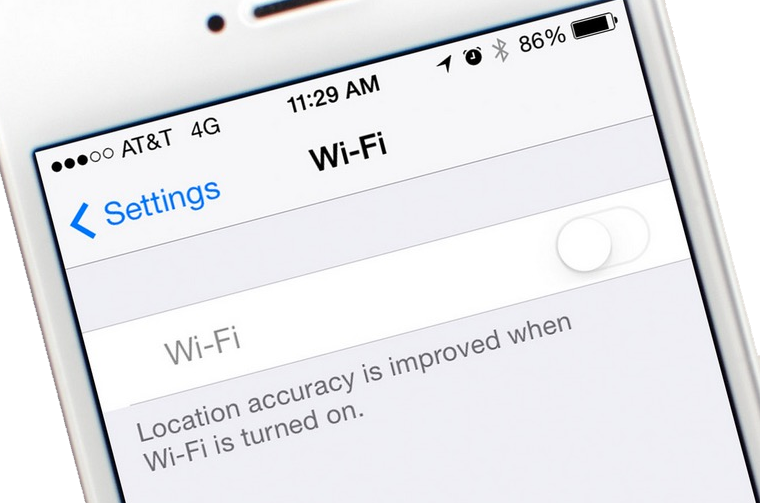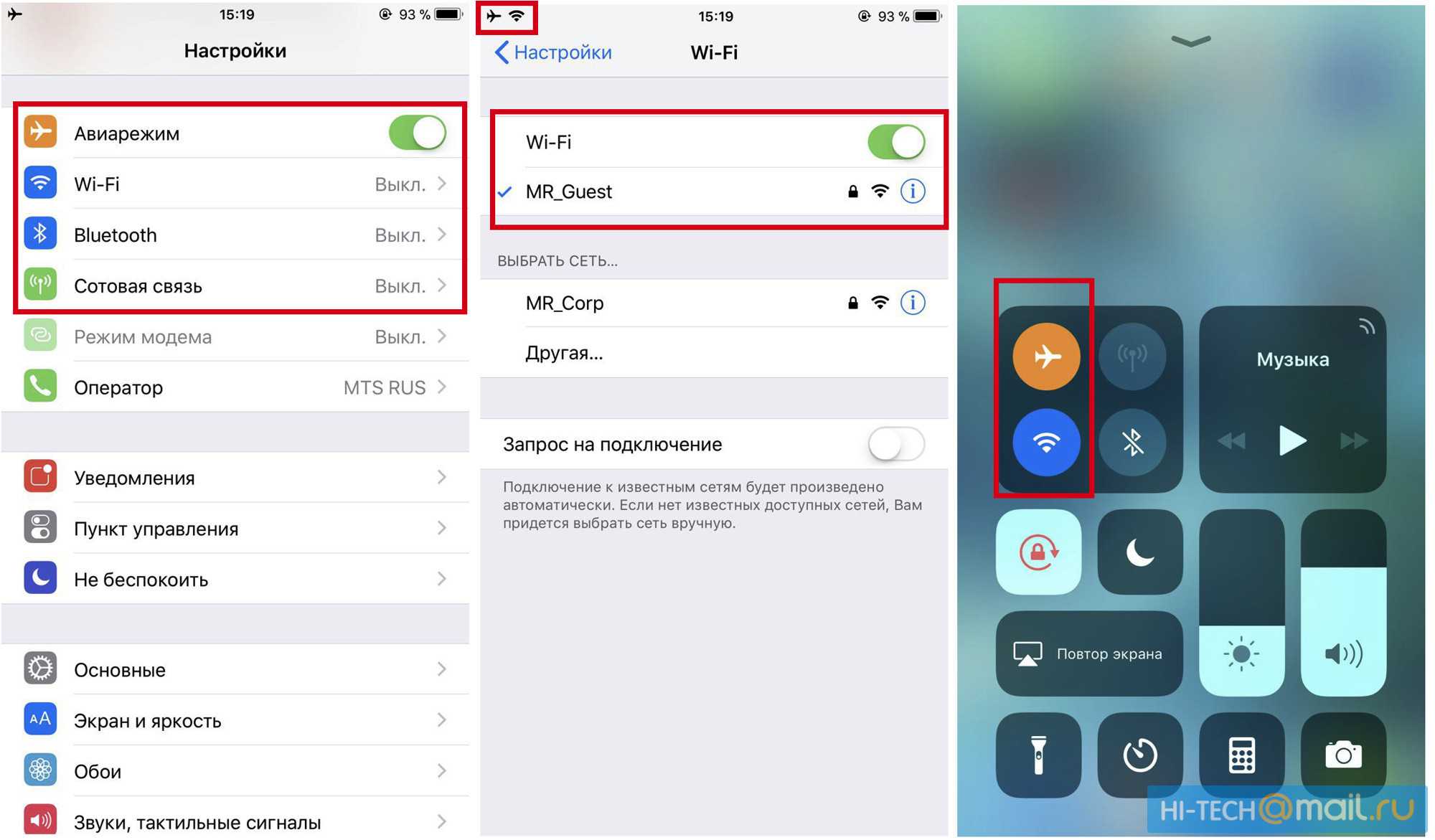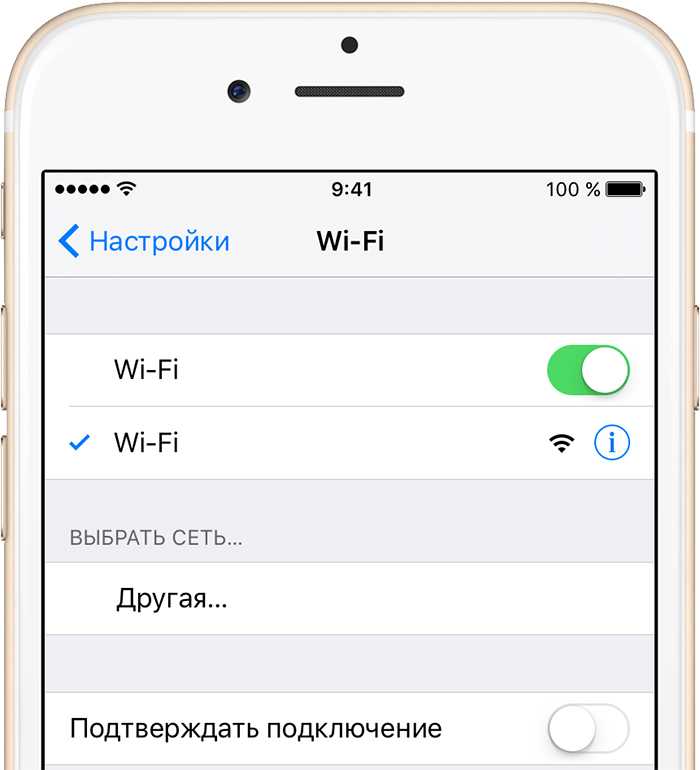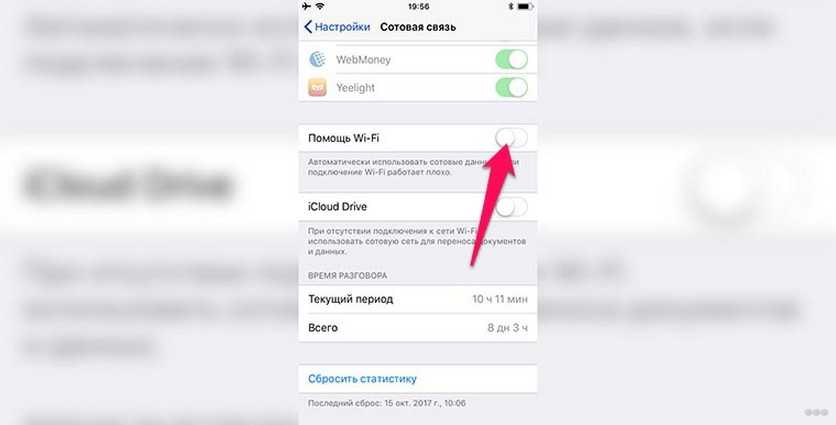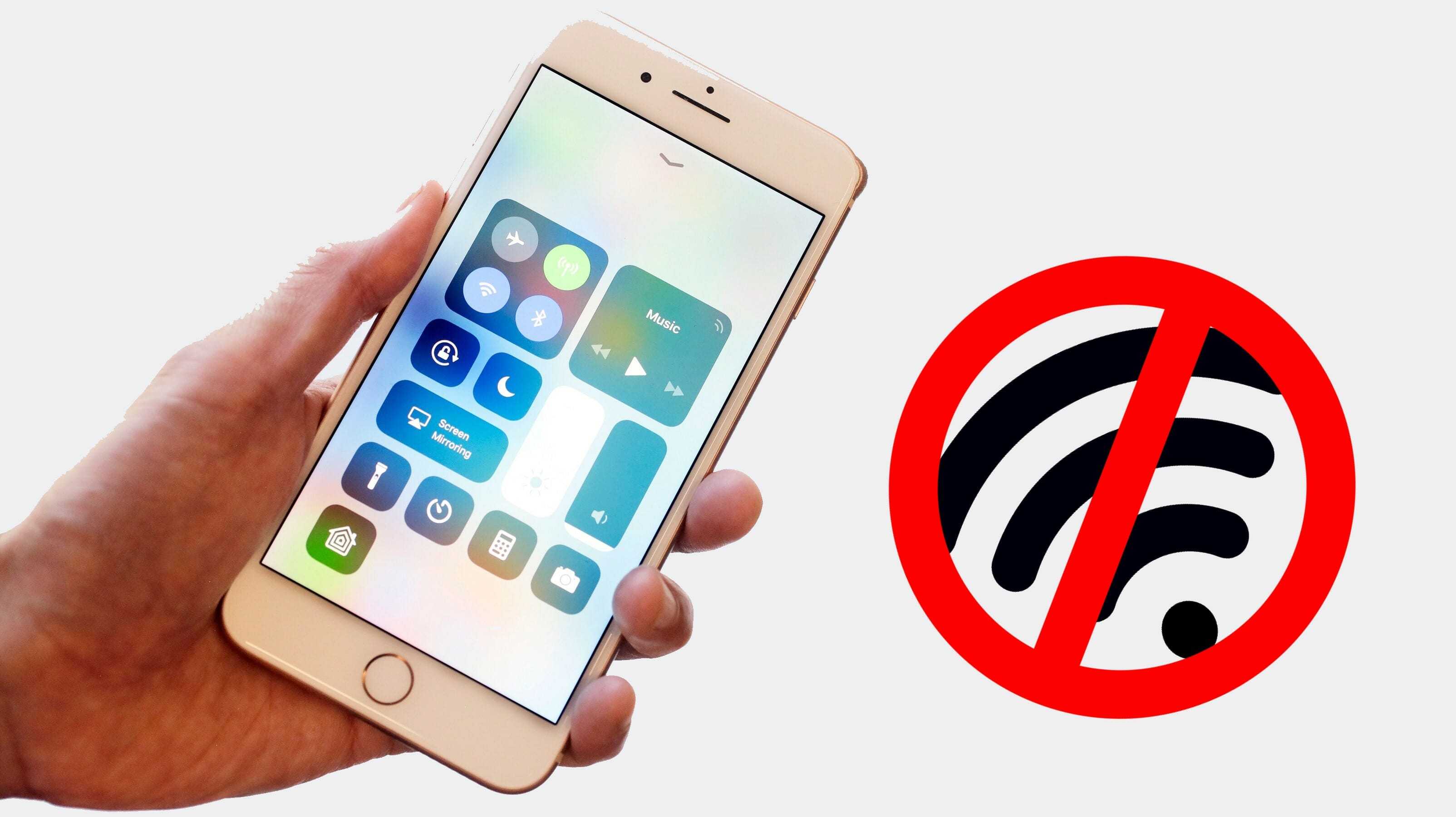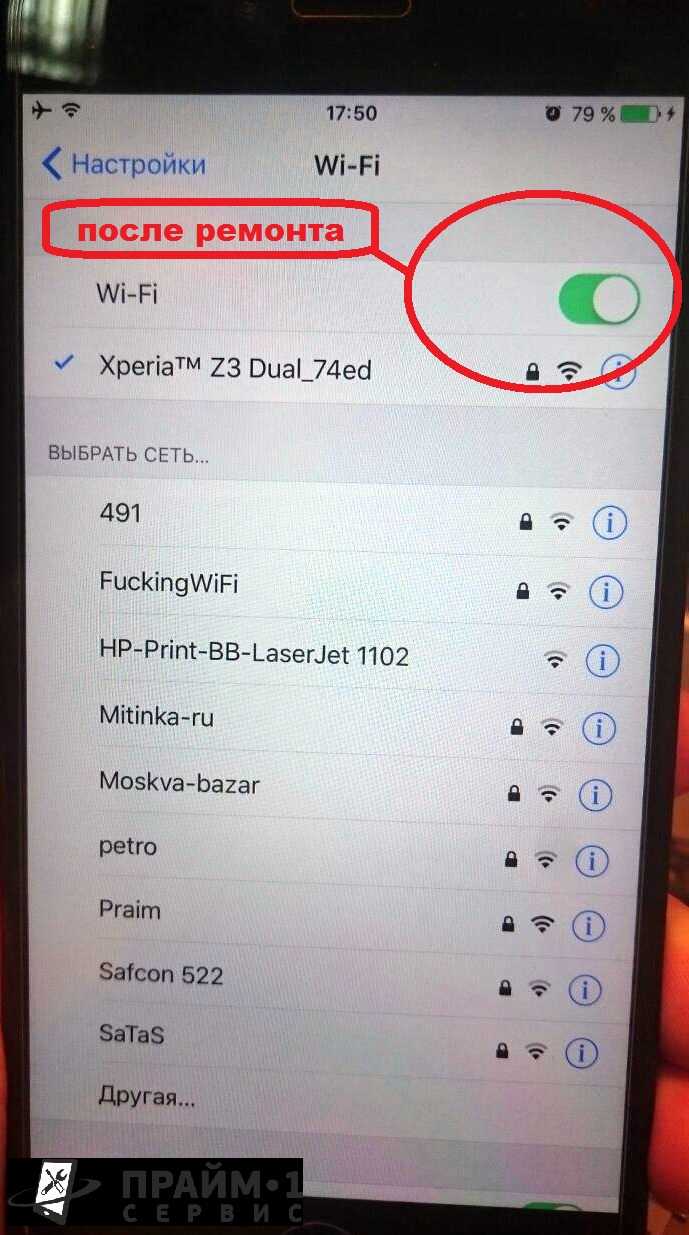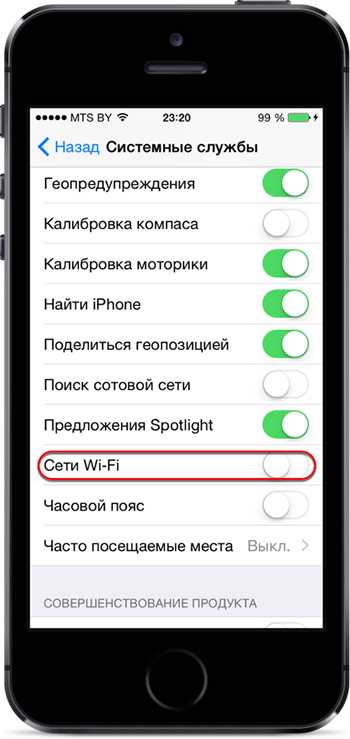Перепрошивка iPhone 6 для устранения проблемы со слабым сигналом Wi-Fi и GPS
На крайний случай можно попробовать перепрошить «яблочный» девайс самостоятельно либо обратиться за помощью к специалисту для решения данной проблемы. Операционная система iOS может просто выйти из строя и ее потребуется заменить, что также поможет нормализовать работу «блютуз» и исправить другие неполадки.
Вручную
Инструкция по перепрошивке считается действенной для всех моделей «Айфон» и iPad, существенных отличий нет. Для начала нужно подготовиться перед этой процедурой. Необходимо скачать саму прошивку.
Подбирать прошивку следует индивидуально, это зависит от версии iPhone. Необходимо учитывать, что смартфон поставляется по всему миру, а Сеть в разных странах может отличаться. Поэтому лучше выбрать характерную ОС с GSM либо CDMA, чтобы избежать проблем.
В версии прошивки указывают модель продукта, серию. Перевернув телефон, можно узнать модель, внизу прописана техническая информация. За словом «Model» идет код из букв и чисел. Найти прошивку можно на достоверных сайтах, которых немало в Интернете. Осуществить перепрошивку невозможно, если на смартфоне включена функция отслеживания устройства. Иначе iTunes сообщит об ошибке, не будет грузить. Также нужно проверить версию iTunes. Если она окажется старой, могут возникнуть сбои либо ошибки.
Прошивку Айфона можно сделать двумя способами: посредством RecoveryMode либо DFU. Первый способ помогает восстановить систему при сбоях, представляет собой аварийный режим. Второй способ практически такой же, но делается прошивка не через ОС, а в обход.
Чтобы перепрошить девайс посредством RecoveryMode, нужно проделать ряд действий:
- Отключить девайс.
- Удерживать кнопку Home и подсоединить смартфон к ПК проводом USB. Компьютер самостоятельно определит устройство и его нахождение в RecoveryMode.
- Осуществить запуск iTunes на ПК.
- Поступить предложение восстановить гаджет. Подтвердить его.
- Удерживать Shift (Windows) либо Alt (Mac) и щелкнуть по «Восстановить iPhone».
- После указать закачанную прошивку с расширением .ipsw, используя проводник. Процедура запущена.
В конце нужно отсоединить девайс от ПК, перезагрузить и проверить его рабочее состояние.
Прошивку можно выполнить в режиме DFU Mode. Процедура схожа с той во многих моментах. Инструкция перепрошивки:
- Подключить телефон к ПК и выключить его.
- Одновременно зажать кнопки Home и Power. Удерживать их в течение 10 сек. Потом нужно отпустить клавишу Power, а вторую продолжать держать до проявления соответствующей реакции смартфона.
- Запустить iTunes на ПК и выбрать устройство.
- Удерживая Shift либо Alt, щелкнуть «Восстановить iPhone».
- Указать скачанный файл прошивки при помощи проводника.
- Ожидать завершения процесса и включить Айфон.
Данная процедура в обоих случаях займет не больше 20 минут и не вызовет существенных затруднений. Таким образом можно сэкономить немалую сумму.
С помощью специалиста в сервисе
Если пользователь сомневается, что он самостоятельно перепрошьет свой гаджет и устранит проблему, он может обратиться за помощью к специалистам в сервис. Они будут проделывать практически те же действия для прошивки устройства, описанные выше. Цена обслуживания будет зависеть от модели техники и наличия дополнительных дефектов.
Поломка аппаратных компонентов
Самые серьезные проблемы связаны с аппаратной частью. Поломка внутренних компонентов девайса является очень частой причиной проблем с интернет соединением по Вай-Фай.
Самостоятельно Айфон чинить не рекомендуется. Apple сделали все, чтобы в домашних условиях без надлежащего инструмента и багажа знаний никто не смог починить и обращались в сервис. Вы даже аккумулятор не сможете сами заменить, не расклеивая экран, что чревато покупкой потом нового телефона.
Поэтому, лучше обратитесь в сервис при поломке одного из модулей.
На iPhone X(s/r)/8/7/6 не работает WiFi #8212, список причин5
Ремонт модуля Wi-Fi на мобильных устройствах iOS своими руками.
Как правило, представители компании Apple крайне не рекомендуют разбирать продукцию Apple для осуществления самостоятельного ремонта. Однако, можно попробовать оживить вай фай модуль девайса без того, чтобы его разбирать.
Для этого понадобится обычный бытовой фен. При помощи фена необходимо разогреть модуль аппарата. Процедура прогревания должна реализовываться с энтузиазмом, но без крайнего фанатизма, иначе владелец iPhone или iPad рискует отнести устройство в сервисный центр не только по причине неработающего wi-fi модуля.
Ремонт модуля с помощью фена
Решение проблемы, как это часто бывает, подсказали пользователи видео-хостинга YouTube. Если вы достаточно лояльно относитесь к возможным последствиям — смотрите сразу.
https://youtube.com/watch?v=GJG0Z_Qs0AU
Если у вас нет желания смотреть, тогда поясняем. Два способа, описанных в видео, помогают «вправить мозги» железу вашего айфона. Ищем в доме фен. Нашли? Включаем и устраиваем подопытному 4s прогревание. Отличаются способы тем, что в первом случае нам не нужно разбирать телефон (срок жизни после лечения от одного до трех месяцев), во втором случае мы разбираем айфон и прогреваем именно модуль (срок жизни после лечения гораздо дольше трех месяцев).
Главное в этом процессе не перестараться. Усердие — это, конечно, похвально, но превысив критическую температуру, мы можем уверенно нести наш 4-й айфон в ремонт. А он может выйти еще дороже, чем мог бы быть.
После прогрева даем телефону остыть до нормальной температуры и включаем его, проверяя наш результат. Как в вашем случае? Сработало? У ребят на видео все получилось, поэтому способ имеет место быть.
Wi-Fi
Теперь посмотрим, почему плохой интернет появляется на Айфоне при подключении к точке Wi-Fi. Можно выделить несколько причин:
- Неправильная организация домашней беспроводной сети.
- Перезагрузка канала и помехи сигналу.
- Подключение к медленной общественной сети.
Отвечая на вопрос, почему плохо работает интернет на Айфоне 5S или другой модели, первым делом необходимо понять, к какой сети вы подключены: домашней или общественной. С проблемами в работе домашней точки вы справитесь самостоятельно, а вот с низкой скоростью общественной сети, скорее всего, придётся смириться.
Настройка домашней сети
Одна из наиболее распространённых причин плохого сигнала и низкой скорости интернета — неправильное расположение маршрутизатора. Без преград радиус действия роутера составляет примерно 150 м. В помещении расстояние снижается до 50 м. Крупные физические объекты могут блокировать сигнал, поэтому в дальних комнатах или на другом этаже скорость интернета будет заметно ниже.
![]()
Примерно понять силу сигнала можно по значку подключения в строке состояния. Если он заполнен полностью, значит, телефон получает мощный сигнал. Если закрыты не все деления, следует подумать об изменении местоположения роутера.
Сначала разберитесь с возможной перегрузкой, которая часто возникает в многоквартирных домах, где соседи могут использовать, сами того не зная, один канал для передачи сигнала. Чтобы проверить, в каком состоянии находятся каналы, установите на смартфон специальное приложение — например, WiFi Analyzer. После его запуска вы увидите список беспроводных точек, которые находятся рядом. Посмотрите, какой канал преимущественно занимают, и выберите в настройках роутера другое значение. Каналы накладываются друг на друга, поэтому лучше выбирать значение как можно дальше от перегруженного.
![]()
Ещё одной причиной низкой скорости могут стать помехи от бытовых приборов, которые работают на той же частоте, что и роутер. Они не раздают Wi-Fi, но перебивают сигнал от маршрутизатора. Чтобы избежать этого, переведите роутер на частоту 5 ГГц. Это, кстати, поможет решить и проблему с перегруженным каналом — на частоте 5 ГГц пока работает мало маршрутизаторов, даже если в них предусмотрена такая возможность.
Повреждение симки
Обратите внимание! Довольно часто достаточно провести переустановку СИМ-карты. Бывает такое, что она неправильно стоит или была некорректно обрезана
Однако возможно и повреждение вследствие различных механических воздействий. В таком случае поможет только ее замена на новую. Сегодня все операторы предлагают подобную услугу с сохранением всех настроек, включая номер абонента
Бывает такое, что она неправильно стоит или была некорректно обрезана. Однако возможно и повреждение вследствие различных механических воздействий. В таком случае поможет только ее замена на новую. Сегодня все операторы предлагают подобную услугу с сохранением всех настроек, включая номер абонента.
Проверка корректности работы сети
Когда отсутствует возможность выбора сети, нельзя подключиться или Интернет работает очень медленно, то причина может быть не в телефоне, а в самом устройстве, раздающем связь. Есть несколько факторов, которые могут быть сигналом неверной работы маршрутизатора. Их требуется знать, чтобы у пользователя была возможность определить причину отсутствия подключения к сети Интернет. Факторы, наличие которых может спровоцировать неполадки в устройстве, раздающем сигнал:
- отсутствие возможности видеть устройство подключения;
- отсутствие возможности подключиться к точке доступа;
- значок беспроводной сети серого цвета;
- зависание сети вай-фай через определенное время после подключения;
- низкая скорость соединения;
- отсутствие сетевых настроек.
Обратите внимание! Некоторые из перечисленных факторов могут также свидетельствовать о сбое в работе самого телефона. Перед проверкой корректности работы маршрутизатора необходимо убедиться в том, что сам телефон правильно настроен
Даже несмотря на то, что техника компании «Эппл» считается надежной и многократно протестированной, часто случаются системные сбои и у нее. Если такой произошел, то самостоятельно его можно решить, в отличие от аппаратного нарушения, которое может устранить только мастер в сервисном центре
Перед проверкой корректности работы маршрутизатора необходимо убедиться в том, что сам телефон правильно настроен. Даже несмотря на то, что техника компании «Эппл» считается надежной и многократно протестированной, часто случаются системные сбои и у нее. Если такой произошел, то самостоятельно его можно решить, в отличие от аппаратного нарушения, которое может устранить только мастер в сервисном центре.
![]()
Наиболее распространенные ошибки в телефоне, почему Айфон не подключается к вай-фай:
Надпись: «Не удалось подключиться к сети». По данным отзывов пользователей, эта неполадка является наиболее распространенной. После нажатия кнопки подключения надпись может долго не пропадать;
Надпись «Неверный пароль». Также является часто встречающейся неполадкой при попытке подключиться. В этом случае рекомендуется начать с проверки пароля, так как чаще всего пользователи на самом деле указывают неверные цифровые комбинации
Стоит обратить внимание, что пароль чувствителен к регистру (заглавная буква и строчная считаются разными). Это можно проверить на другом устройстве или в настройках маршрутизатора
Если ничего не помогло, и телефон все равно пишет, что пароль неверный, можно попробовать установить другой в настройках и поставить какой-то простой из восьми цифр;
Как решить проблему «Небезопасная сеть Wi-Fi для Iphone»? Данное сообщение является предупреждением, которое можно увидеть на устройстве при подключении к незащищенной Wi-Fi сети. Нажав на саму сеть, появляются рекомендации по безопасности. Данная функция доступна с iOS 10-й версии. Если подключение происходит к домашней сети, то рекомендуется установить пароль на нее. Если сеть общественная, то можно просто пользоваться небезопасным подключением;
Отсутствие возможности нажать переключатель сети, поскольку он не является активным;
Подключение присутствует, однако нет передачи данных. В таком случае часто загорается надпись: «Нет подключения к Интернету». Когда мобильное устройство к сети подключилось успешно, но сайты в браузере не открываются и программы не могут получить доступ к Интернету, причина, скорее всего, на стороне точки доступа. В таком случае также возле названия сети может появиться подобная надпись. Для начала следует проверить, работает ли Интернет на другом устройстве, которое подключено через этот же роутер. Если нет, то маршрутизатор нужно перезагрузить. Если и это не поможет, то сделать сброс настроек сети;
Отсутствие автоматического соединения с ранее используемой сетью;
Когда телефон вообще не может опознать ни одной Wi-Fi сети. Это изначально может сигнализировать о механической поломке, поскольку, скорее всего, нарушилась работа антенны для приема сигнала;
Подключение невозможно, если в качестве раздающего сигнала устройства используется ноутбук или персональный компьютер. Скорее всего, проблема в данном случае не в самом телефоне, а в настройках сети передающего аппарата.
Слабый сигнал Сети
Довольно часто, особенно в удалении от городов, встречается проблема с нестабильным покрытием оператора. До сих пор есть регионы, где качество сигнала плохое. В таком случае решить проблему своими силами удастся только путем смены места или сотового оператора.
Однако даже в центрах крупных городов есть места, в которых связь полностью отсутствует. Это станции метро, подвалы жилых зданий и некоторые лифты. Бетонные стены также негативно влияют на передачу сигнала, поэтому качество соединения может оставлять желать лучшего.
Кроме этого, в связи с чрезмерным увлечением некоторых сотрудников компаний мобильным Интернетом в офисах устанавливаются устройства для глушения сигналов сотовой связи. Также такая практика применяется в некоторых образовательных учреждениях.
Если же с проблемой низкого уровня связи приходится сталкиваться в квартире или доме, то можно пожаловаться оператору, оставив заявку на сайте или позвонив в службу поддержки. Чаще всего поставщики услуг дорожат своей репутацией и быстро исправляют ошибки в покрытии.
![]()
Ремонт Wi-Fi в нашем сервисном центре
Если на iPhone не работает Wi-Fi, устранение такой проблемы занимает несколько часов работы мастера, а сама процедура является достаточно сложной и трудоемкой, т.к. требуется использование специального сервисного оборудования и опыт работ по ремонту iPhone на уровне сложнейших работ с процессорной платой.
В любом случае, вне зависимости от причин появления поломки Wi-Fi, максимально качественно устранить их может только опытный специалист или инженер сервисного центра, специализирующегося на технике Apple. Как правило, если причина проблем с Wi-Fi кроется в самом Wi-Fi модуле, то единственным правильным решением проблемы станет непосредственный ремонт Wi-Fi на айфоне.
Ремонт Wi-Fi на iPhone всегда можно сделать в нашем сервисном центре: наличие специализированного оборудования и огромный накопленный опыт работ по восстановлению и ремонту iPhone позволят решить Ваши проблемы максимально быстро и качественно.
не работает Wi-Fiне работает Wi-Fi на iPhoneремонт Wi-Fi iPhone